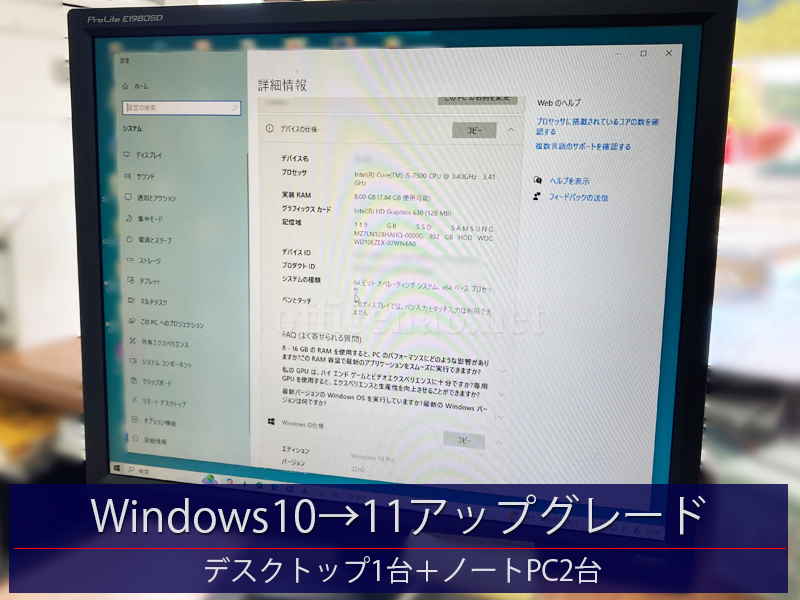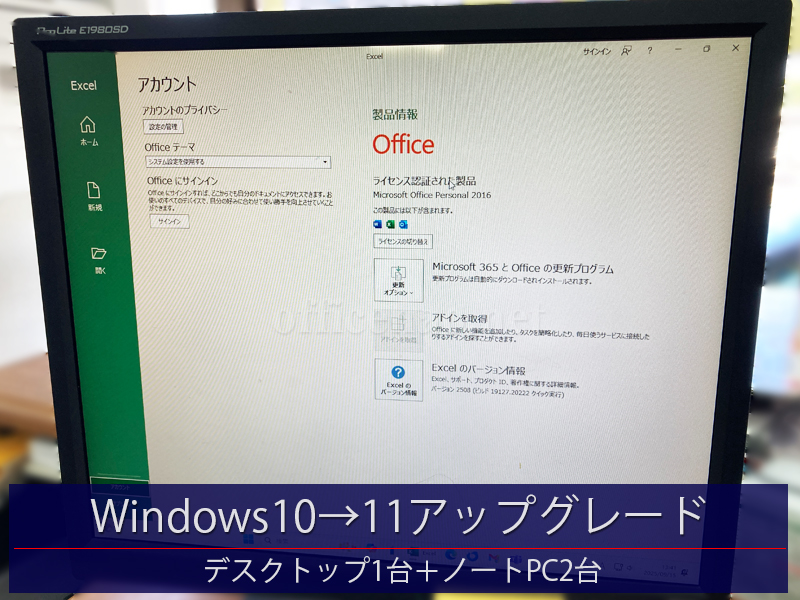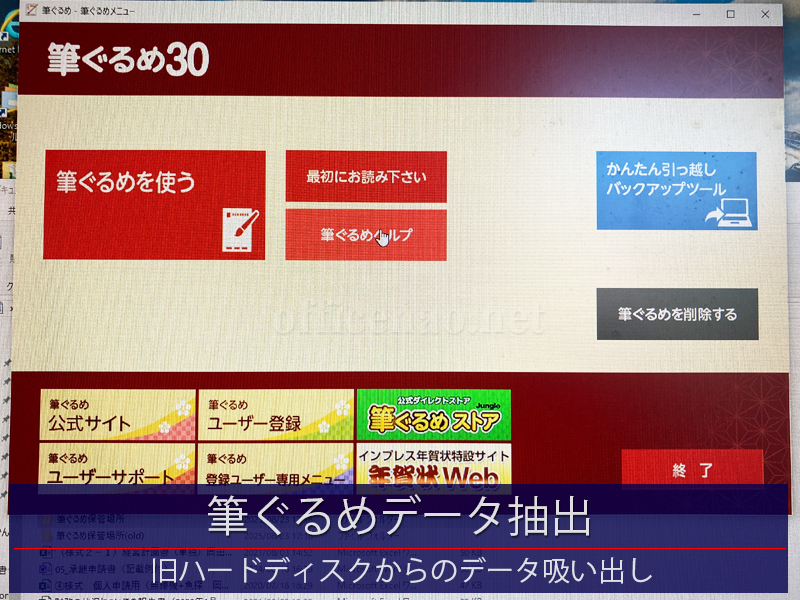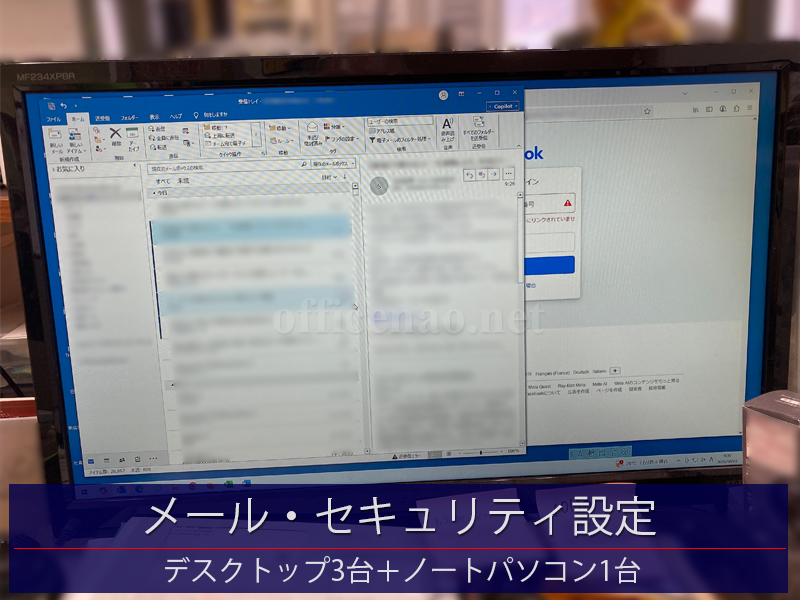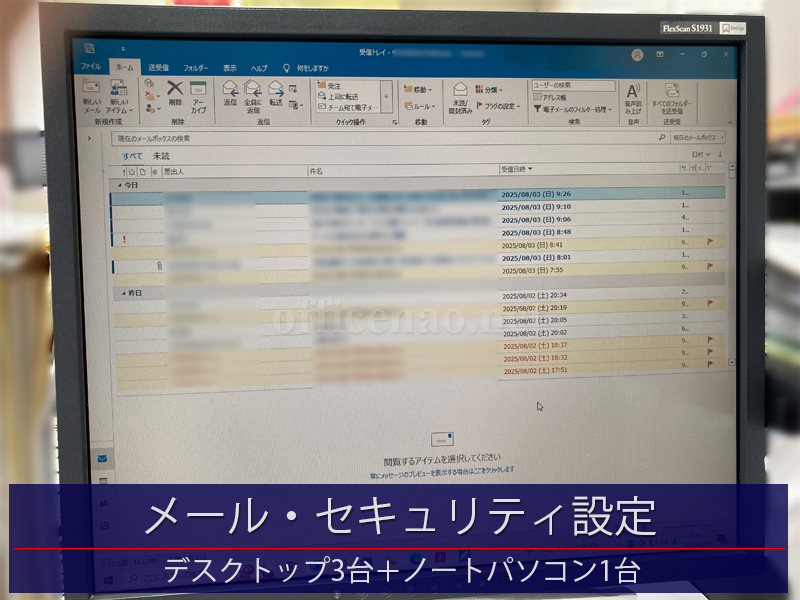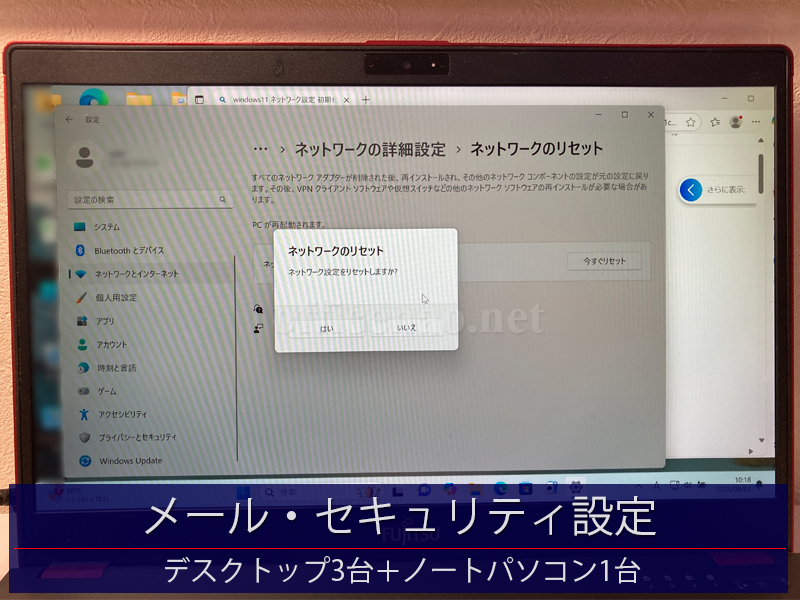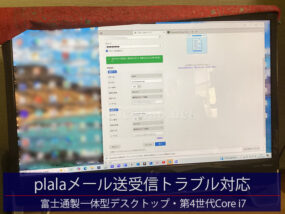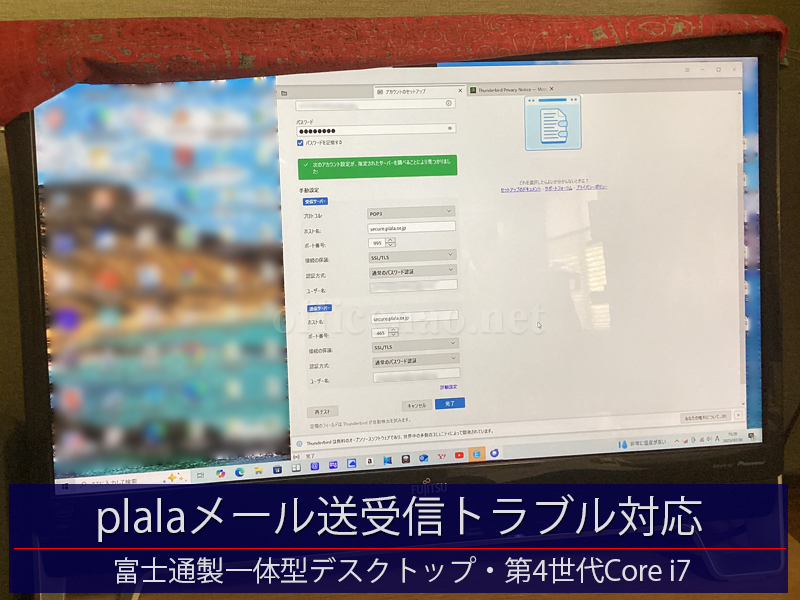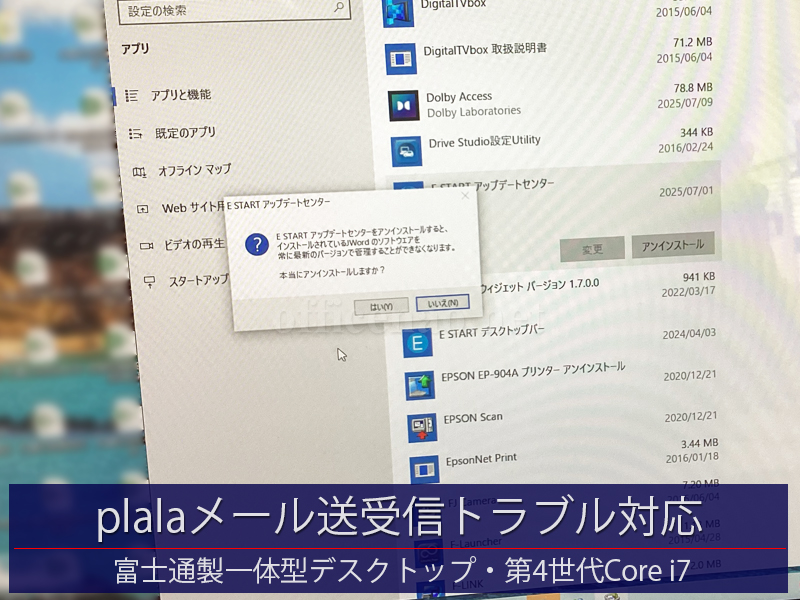本日は祝日で休業日でしたが、整備工場事務所にてWindows10パソコン3台のWindows11代行アップグレードを行わせて頂きました。
対象となるパソコンは、デスクトップ1台(Intel製・第7世代)、ノートパソコン2台(Intel製・第2世代/第4世代)です。
3台ともWindows11非対応のCPUを搭載したパソコンですがSSD換装済のパソコンですので、作業はスムーズに終了すると思いきや、第2世代CPUを搭載した一番古いノートパソコンにて、Windows11アップグレード直後の再起動にて、Windowsが起動しなくなりました。
富士通製のノートパソコンですが、「起動デバイスが見つかりません」と表示され焦ります。
この1台だけは、一旦NAO事務所に持ち帰らせて頂きました。
他の2台は問題なくWindows11アップグレードが完了しましたので、基本的な動作や安定性を確認後、続けて担当者様に各アプリの動作確認を行って頂き、特に問題はありませんでした。
NAO事務所にてブートに失敗するノートパソコンを調査し、起動失敗の原因はどうやらセキュアブートに起因することがわかりました。
BIOS(UEFI)にてセキュアブートを無効にすると、Windows11アップグレードの途中からアップグレードが再開され、無事アップグレードが完了しました。
念の為、記憶装置(SSD)の診断、各種ソフトのライセンス認証確認なども行い、全て正常でしたのでこれでお客様に返却することになりました。
京丹後市や丹後半島地域にお住まいの方で、10月14日にサポート期限を迎えるWindows10搭載パソコンをまだご利用中の方で、Windows11へのアップグレードをご検討中の方は、未来オフィスNAOまでにお気軽にお問い合わせ下さい。